Cara Mengisi Data Secara Otomatis Di Excel
 Count The Number Of Cells With Specific Cell Color By Using
Count The Number Of Cells With Specific Cell Color By Using
7 Cara Membuat Rumus Tanggal Otomatis di Excel dan Contohnya
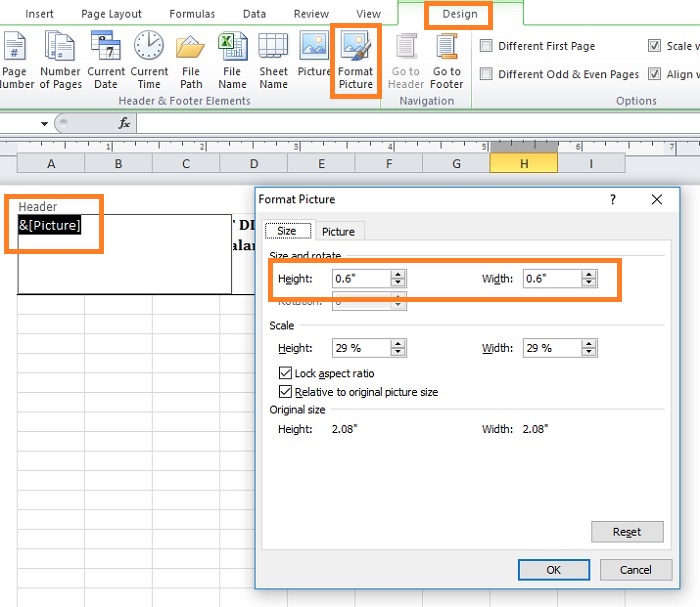
Terdapat 7 formula untuk membuat tanggal otomatis pada Microsoft Excel yaitu rumus TODAY, NOW, DATE, MONTH, DAY, YEAR, dan DAYS. Secara fundamental untuk melakukan perhitungan Excel akan melakukan konversi data tanggal menjadi data numerik, sehingga dapat diolah saat membuat rumus tanggal otomatis di Excel. Berikut penjelasan singkat dalam tabel berikut.
Baca juga: Cara Membuat Tanggal Berurutan di Excel
| Rumus Excel | Kegunaan |
| TODAY() | Rumus Excel tanggal hari ini (dinamis) |
| NOW() | Rumus Excel jam dan tanggal hari ini |
| DATE | Rumus Excel menulis tanggal |
| MONTH | Rumus Excel untuk mengambil bulan di suatu sel |
| DAY | Rumus Excel untuk mengambil tanggal di suatu sel |
| YEAR | Rumus Excel untuk mengambil tahun di suatu sel |
| DAYS | Rumus Excel menghitung selisih dua tanggal |
| CTRL+; | Shortcut untuk menyisipkan tanggal hari ini (statis) |
A. Rumus Excel TODAY()
Fungsi rumus excel TODAY() adalah untuk mengambil data hari ini dari sistem tanggal internal pada komputer yang digunakan. Rumus TODAY() tidak mempunyai argumen apapun (independent syntax). Format tanggal standar yang digunakan adalah bulan-tanggal-tahun (mm-dd-yy).
Catatan: Rumus TODAY() bersifat dinamis, sehingga tanggal berubah saat hari berikutnya. Untuk menghindari hal ini tidak disarankan menggunakan TODAY(). Sehingga, untuk mempercepat pekerjaan saat menulis tanggal hari ini dan tidak berubah (statis) dapat menggunakan shortcut CTRL+;
=TODAY()
Anda juga dapat melakukan perhitungan dengan operasi matematika dengan Rumus TODAY(). Operasi yang dilakukan menggunakan besaran waktu hari. Misalkan akan dicari tanggal, 3 hari kemudian dan 3 hari yang lalu dengan melakukan penjumlahan dan pengurangan berdasarkan tanggal.
3 hari kemudian
=TODAY()+3
3 hari yang lalu
=TODAY()-3
B. Rumus Excel NOW()
Rumus Excel NOW() adalah rumus yang digunakan untuk mengambil data tanggal sekarang dan juga menampilkan jam di Excel secara otomatis berdasarkan sistem jam internal komputer. Secara default format yang digunakan adalah bulan-tanggal-tahun-jam (mm-dd-yy-tt) Anda juga dapat melakukan perhitungan operasi matematika menggunakan rumus ini, besaran default yang digunakan adalah hari.
Catatan: Rumus NOW() bersifat dinamis, sehingga waktu berubah setiap saat.
Berikut contohnya,
Rumus menghitung waktu sekarang
=NOW()
Rumus besok atau penjumlahan dengan 1
=NOW()+1
Rumus kemarin atau mengurangi dengan 1
=NOW()-1
C. Rumus Excel DATE
Rumus Excel Date adalah fungsi yang digunakan untuk mendefinisikan tanggal pada Microsoft Excel. Berikut sistematika penulisan formula DATE.
=DATE(year, month, day)
- year adalah tahun, ketika tahun didefinisikan dengan 2 digit angka maka excel menampilkan tahun 90-an.
- month adalah bulan yang ditulis dalam format angka
- day adalah tanggal
Contoh: Membuat tanggal 31 Desember 2017
=DATE(2017,12,31)
Artikel terkait: Fungsi DATEVALUE pada Excel dan Contoh Penggunaannya
D. Rumus Excel MONTH, DAY, dan YEAR
Rumus Excel MONTH, DAY dan YEAR adalah formula yang digunakan untuk mengambil waktu khusus di suatu sel yang berisi data tanggal. MONTH untuk mengambil bulan, DAY untuk mengambil tanggal, dan YEAR untuk mengambil tahun. Cara penggunaan rumus tersebut sangat mudah, sebagai berikut.
Baca: Fungsi EOMONTH pada Excel dan Contohnya
=MONTH(sel) =DAY(sel) =YEAR(sel)
Contoh:
Sehingga diperoleh
=MONTH(A1) =DAY(A1) =YEAR(A1)
E. Rumus Excel DAYS
Rumus Excel DAYS adalah formula yang digunakan untuk menghitung selisih 2 tanggal. Berikut sistematika penulisan formula DAYS. Output yang dihasilkan berupa jumlah hari dari selisih kedua tanggal dalam fungsi DAYS. Fungsi DAYS menghitung selisih hari berdasarkan 365 hari/tahun.
=DAYS(end_date, start_date)
- end_date adalah hari terakhir yang akan dihitung.
- start_data adalah hari awal yang akan dihitung.
PENTING: Penggunaan koma (,) atau semicolon (;) dalam FORMULA disesuaikan dengan versi Microsoft Excel dan konfigurasi bahasa pada komputer anda.
Untuk perhitungan dengan system 360 hari/tahun dapat menggunakan Fungsi DAYS360.
Artikel terkait: Cara Menggunakan Fungsi DAYS360 pada Excel
Contoh:
Suatu hotel akan menghitung biaya penginapan dari 10 pelanggan dengan biaya sewa Rp 125.000,- per hari yang diilustrasikan dalam tabel berikut.
=DAYS(check-out,check-in)
Dapat menggunakan rumus DAYS dan menggunakan operasi perkalian serta autofill
Baca juga tutorial lainnya: Daftar Isi Tutorial Excel
Sekian artikel “7 Cara Membuat Rumus Tanggal Otomatis di Excel dan Contohnya”. Nantikan artikel menarik lainnya dan mohon kesediaannya untuk share dan juga menyukai Fans Page Advernesia. Terima kasih…
Gallery Cara Mengisi Data Secara Otomatis Di Excel
 Cara Memunculkan Foto Secara Otomatis Di Microsoft Excel
Cara Memunculkan Foto Secara Otomatis Di Microsoft Excel
 Vba Refresh Userform Listbox Data When Source Changes
Vba Refresh Userform Listbox Data When Source Changes
 Cara Membuat Daftar Isi Otomatis Di Microsoft Word 2010
Cara Membuat Daftar Isi Otomatis Di Microsoft Word 2010
 Belajar Ms Excel Rumus Vlookup Mengisi Data Kolom Secara
Belajar Ms Excel Rumus Vlookup Mengisi Data Kolom Secara
 Cara Menggunakan Flash Fill Di Excel Untuk Entry Data Otomatis
Cara Menggunakan Flash Fill Di Excel Untuk Entry Data Otomatis
 Office Excel 2016 Mencari Data Dalam Tabel Secara Otomatis Berdasarkan Kriteria Nilai Tertentu
Office Excel 2016 Mencari Data Dalam Tabel Secara Otomatis Berdasarkan Kriteria Nilai Tertentu
 Bagaimana Cara Input Data Otomatis Di Excel Simak Ulasan
Bagaimana Cara Input Data Otomatis Di Excel Simak Ulasan
 4 Cara Mudah Membuat Nomor Urut Otomatis Dengan Microsoft
4 Cara Mudah Membuat Nomor Urut Otomatis Dengan Microsoft
 Menghitung Total Angka Secara Otomatis Berdasarkan Nama Di
Menghitung Total Angka Secara Otomatis Berdasarkan Nama Di
 Panduan Pemula Cara Membuat Kop Surat Di Microsoft Excel 2010
Panduan Pemula Cara Membuat Kop Surat Di Microsoft Excel 2010
 Cara Mengisi Data Sekuensial Secara Otomatis Ke Excel Dengan
Cara Mengisi Data Sekuensial Secara Otomatis Ke Excel Dengan
 Cara Memasukkan Insert Beberapa Gambar Foto Ke Cell
Cara Memasukkan Insert Beberapa Gambar Foto Ke Cell
 How Can Automatically Match Autofit Column Width Width
How Can Automatically Match Autofit Column Width Width
 Cara Menghitung Rata Rata Dan Standar Deviasi Dengan Excel 2007
Cara Menghitung Rata Rata Dan Standar Deviasi Dengan Excel 2007
 Microsoft Office Excel 2010 K5466j30xx48
Microsoft Office Excel 2010 K5466j30xx48
 Cara Mengisi Data Otomatis Di Excel Dan Spreadsheet
Cara Mengisi Data Otomatis Di Excel Dan Spreadsheet
 Mengisi Data Menggunakan Form Pada Microsoft Excel 2016
Mengisi Data Menggunakan Form Pada Microsoft Excel 2016
 How To Edit Format Cells In Google Sheets
How To Edit Format Cells In Google Sheets
 How Can Automatically Match Autofit Column Width Width
How Can Automatically Match Autofit Column Width Width
 Cara Praktis Membuat Absensi Otomatis Di Microsoft Excel
Cara Praktis Membuat Absensi Otomatis Di Microsoft Excel
 Cara Memunculkan Foto Secara Otomatis Di Microsoft Excel
Cara Memunculkan Foto Secara Otomatis Di Microsoft Excel
 Cara Mengurutkan Data Di Excel Tutorial Excel
Cara Mengurutkan Data Di Excel Tutorial Excel
 Cara Membuat Form Pengisian Tabel Data Di Excel 2010
Cara Membuat Form Pengisian Tabel Data Di Excel 2010
 Mengisi Baris Kosong Pada Excel Sesuai Isian Di Atasnya
Mengisi Baris Kosong Pada Excel Sesuai Isian Di Atasnya
 How To Auto Fit Column Width In Excel
How To Auto Fit Column Width In Excel
 Berbagai Cara Mengisi Daftar Listbox Excelive Kumpulan
Berbagai Cara Mengisi Daftar Listbox Excelive Kumpulan
 Belajar Ms Excel Rumus Vlookup Mengisi Data Kolom Secara
Belajar Ms Excel Rumus Vlookup Mengisi Data Kolom Secara
 Download Gratis Soal Latihan Microsoft Excel
Download Gratis Soal Latihan Microsoft Excel








0 Response to "Cara Mengisi Data Secara Otomatis Di Excel"
Post a Comment